Cara Membuka Whatsapp di PC atau Laptop Menggunakan Browser – Hallo sobat koplo, Tidak bisa dipungkiri, whatsapp merupakan aplikasi yang paling banyak digunakan sampai saat ini. Dikarenakan whatsapp merupakan aplikasi messenger yang paling simple, ringan, dan mudah digunakan.
Hampir disetiap smartphone pasti terdapat aplikasi whatsapp. Tidak memandang usia, dari anak kecil hingga orang tua pasti membutuhkan whatsapp sebagai sarana komunikasi mereka. Selain dapat digunakan di smartphone, ternyata whatsapp juga bisa dibuka melalui PC atau Laptop bahkan tanpa aplikasi tambahan. Apakah anda sudah mengetahui cara untuk membuka whatsapp melalui PC atau laptop? Jika belum, silahkan baca artikel saya berikut ini.

Cara membuka Whatsapp melalui PC atau laptop dengan Whatsapp Web
Ketika sedang melakukan suatu pekerjaan di PC atau Laptop, terkadang kita tidak mau ribet jika harus bolak balik melihat HP hanya untuk mengecek whatsapp.
Untuk mengatasi hal tersebut, ternyata whatsapp juga bisa dibuka di PC dan di Laptop. Sehingga anda tidak perlu bolak-balik mengecek HP lagi. Oke, tanpa basa-basi kita langsung saja ke tutorialnya :
1. Pertama kalian buka Browser anda dan ketikkan https://web.whatsapp.com/
2. Dilayar anda akan tampil halaman whatsapp web serta kode QR untuk login di Whatsapp Web
| Buka halaman Whatsapp Web |
3. Sekarang anda buka Whatsapp melalui smartphone anda, kemudian klik titik tiga di pojok kanan atas, kemudian pilih Perangkat Tautan
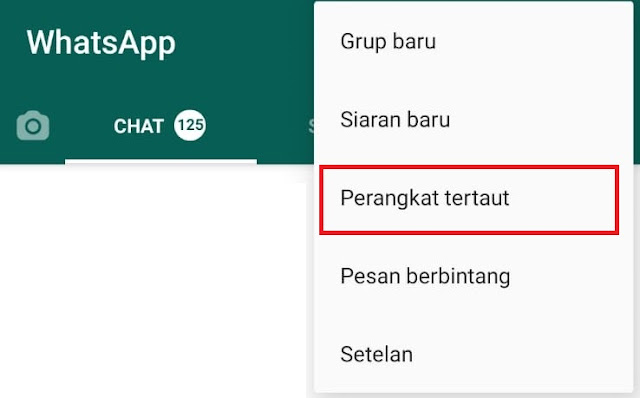 |
| Buka perangkat tautan di Whatsapp anda |
4. Setelah itu akan muncul menu Perangkat Tautan, agar dapat menggunakan whatsapp di PC atau laptop silahkan klik Tautkan Perangkat
 |
| Tautkan pernagkat |
5. Setelah itu akan muncul pemindai kode QR di layar HP Anda, silahkan arahkan ke kode QR yang ada di halaman Whatsapp Web tadi
 |
| Scan kode QR yang ada dihalaman Whatsapp Web |
6. Jika kode QR sudah terscan dengan benar, maka secara otomatis whatsapp anda akan login di Whatsapp Web di PC atau Laptop anda
| Berhasil login di Whatsapp Web |
7. Seluruh chat yang ada di Whatsapp anda akan tersingkronisasi secara otomatis. Jadi anda tidak perlu khawatir chat anda akan terhapus.
Yak, kira-kira seperti itulah cara untuk membuka Whatsapp di PC atau Laptop anda. Sekarang anda tidak perlu bolak-balik membuka HP anda untuk mengecek Whatsapp. Karena anda sudah bisa melihat chat whatsapp melalui PC atau Laptop anda.
Cara untuk Logout atau keluar dari Whatsapp Web
Ketika anda membuka whatsapp anda di PC atau Laptop melalui Whatsapp Web, jangan lupa untuk log out whatsapp anda setelah selesai digunakan. Hal tersebut untuk menghindari chat anda dibaca oleh orang yang tidak anda inginkan. Cara untuk logout adalah sebagai berikut :
1. Pertama, Silahkan anda buka Whatsapp Web yang di PC atau Laptop
2. Kemudian klik titik tiga, lalu klik keluar/log out
| Klik titik tiga lalu keluar |
3. Setelah itu, whatsapp anda secara otomatis akan dikeluarkan dari Whatsapp Web. Ketika anda sudah keluar dari Whatsapp web, anda tidak usah khawatir chat anda akan terhapus. karena keluar dari Whatsapp Web tidak akan menghapus chat anda.
Yak, kira-kira seperti itulah cara untuk membuka Whatsapp di PC atau Laptop melalui Whatsapp Web. Dengan membuka whatsapp di PC atau Laptop, anda tidak perlu bolak-balik mengecek HP anda. Dengan begitu, anda bisa lebih fokus mengerjakan pekerjaan anda.
Jika anda tertarik dengan artikel tentang Whatsapp lainnya, jangan lupa untuk membaca artikel saya yang berjudul Cara Mengganti Wallpaper Chat Whatsapp dengan Mudah. Semoga artikel saya kali ini bermanfaat bagi anda. Terimakasih telah berkunjung di www.bloggerkoplo.com. Salam koplo.
